Exportați comenzile WooCommerce în XML și CSV folosind WP All Export
Publicat: 2021-10-01
Poate fi necesar să exportați datele comenzii WooCommerce în diferite scopuri. Aceasta ar putea fi pentru a-l face accesibil pentru un instrument terță parte, cum ar fi o soluție de procesare sau un software de contabilitate. Sau poate doriți să-l utilizați pentru a genera anumite rapoarte de analiză. Indiferent de cerință, aveți nevoie de un plugin pentru a exporta în mod eficient datele comenzii WooCommerce. În această recenzie, vom demonstra cum puteți utiliza WP All Export pentru a exporta comenzi WooCommerce în XML sau CSV.
WP All Export Export de comandă WooCommerce - O prezentare generală
WP All Export oferă o opțiune de a exporta fără efort datele comenzilor WooCommerce din magazinul dvs. Oferă o interfață drag and drop care vă va ajuta să creați fluxuri CSV, Excel sau XML ale comenzilor dvs. Datele de export sunt cuprinzătoare și includ câmpuri din tabelele de comandă, client, articole, detalii de livrare și taxe, precum și câmpuri și câmpuri personalizate din orice suplimente sau pluginuri WooCommerce. Puteți aplica filtre pentru toate aceste câmpuri, inclusiv starea comenzii, locația geografică, intervalul de date etc., pentru a personaliza fișierele de export.
Caracteristici evidențiate
Iată câteva dintre caracteristicile remarcabile ale acestui plugin:
Instrument de export cuprinzător
Acesta este un instrument cuprinzător care vă permite să exportați toate datele legate de comenzi în orice mod. În timp ce configurați exportul, puteți include selectiv datele de exportat.
Personalizați fișierele de export
Instrumentul de export de comenzi are o interfață de tip drag and drop care vă permite să personalizați fișierele de export prin rearanjarea coloanelor și combinând câmpurile de date în funcție de cerințe. Vă permite chiar să construiți câmpuri personalizate bazate pe logica condiționată și formule folosind PHP.
Potrivit pentru toate cerințele
Instrumentul poate fi folosit pentru a crea fluxuri de date simple, precum și fluxuri XML foarte complexe, codificate manual.
Gestionați volume mari de date
Pluginul este confortabil în manipularea unor volume mari de date. Nu există limite privind cantitatea de date pe care le puteți exporta, deoarece exporturile mari sunt împărțite în loturi mai mici, unde controlați numărul de înregistrări per lot. De asemenea, puteți împărți exporturile în mai multe fișiere.
Filtrați cu ușurință datele
Puteți utiliza filtrele puternice disponibile cu instrumentul pentru a filtra datele de export. Unele dintre opțiuni sunt Filtre de imbricare, Filtre de date relativă și filtrare avansată cu PHP.
Exporturi automate
Puteți seta programe de export pentru a crea exporturi de comenzi automat. Pentru aceasta, puteți utiliza opțiunile de programare automată sau opțiunea de programare manuală prin Cron Jobs.
Datele pot fi folosite pentru import
Puteți face cu ușurință modificări ale datelor și apoi le puteți importa înapoi pe site-ul dvs. WordPress, dacă aveți WP All Import. Sau puteți muta datele pe alt site WordPress.
Suporta WPML
Pluginul acceptă WPML, iar traducerea datelor de export nu este deloc o bătaie de cap.
Prietenos pentru dezvoltatori
Instrumentul vă permite să creați coloane de export personalizate folosind PHP. De asemenea, puteți obține asistență din documentația detaliată și API-ul puternic pentru dezvoltatori.
Cum se configurează WP All Export pentru a exporta datele comenzii WooCommerce?
Pentru a putea exporta comenzi WooCommerce, veți avea nevoie de WP All Export Plugin și WooCommerce Export Add-on. Aici ne vom uita la pașii implicați pentru a exporta datele comenzilor WooCommerce.
Pasul 1: alegeți un anumit tip de postare
Mai întâi, alegeți Specific Post Type. Există diferite tipuri de postări disponibile cu pluginul; pentru acest exemplu, vom alege Comenzi WooCommerce din meniul drop-down.
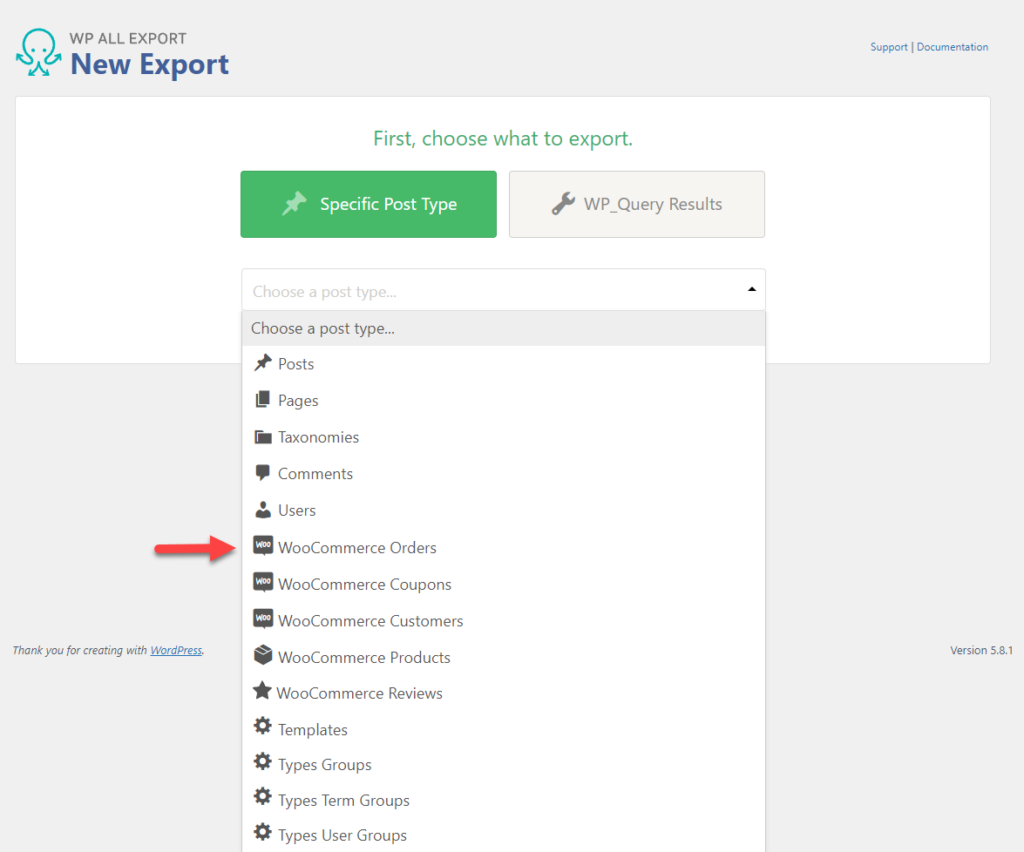
Acum pluginul va afișa numărul de comenzi disponibile pentru export.
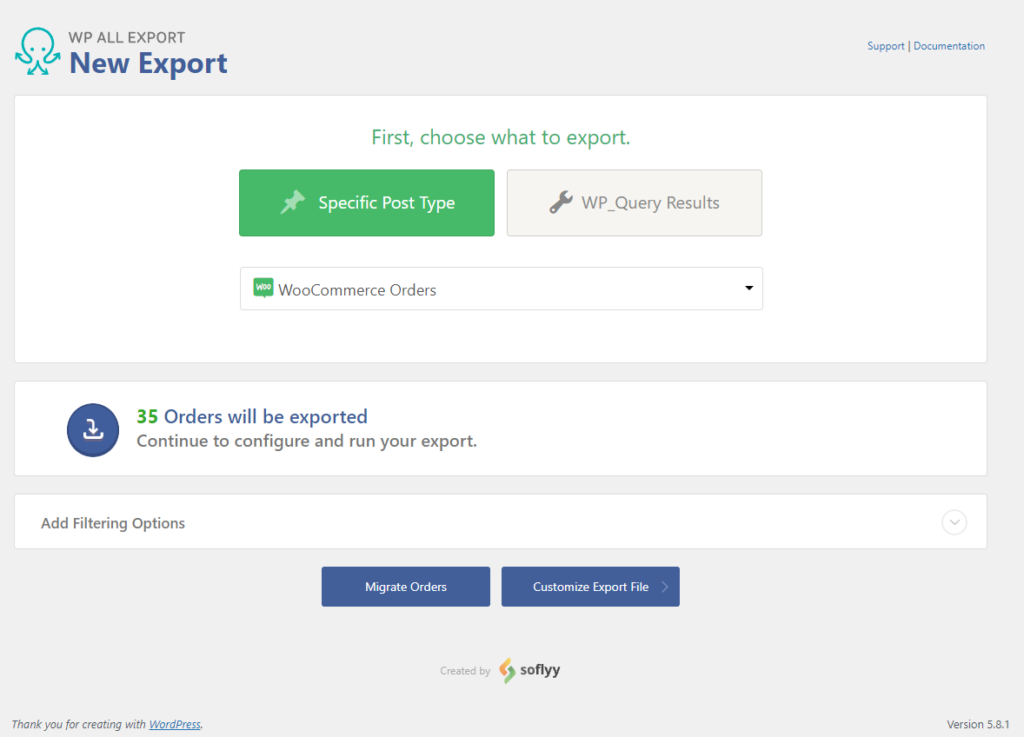
Pasul 2: Aplicați opțiunile de filtrare
Opțiunile de filtrare vă vor permite să exportați doar un anumit set de comenzi decât exportând toate comenzile de pe site-ul dvs. Pluginul oferă o mulțime de opțiuni pentru filtrarea comenzilor.
Opțiunile de filtrare sunt simple. Puteți selecta un element, selectați o regulă și apoi adăugați o valoare.
De exemplu, dacă doriți să exportați numai comenzile plasate după o anumită dată, vă puteți descurca cu regula de mai jos:
- Element – „Data comenzii”
- Regula – „Egal sau mai nou decât”
- Valoare – „01.01.2019”
Această regulă va filtra comenzile plasate după ianuarie 2019.
Puteți alege o gamă largă de elemente pentru a filtra din diferite aspecte ale Comenzii, Client, Articole, Câmpuri personalizate etc.
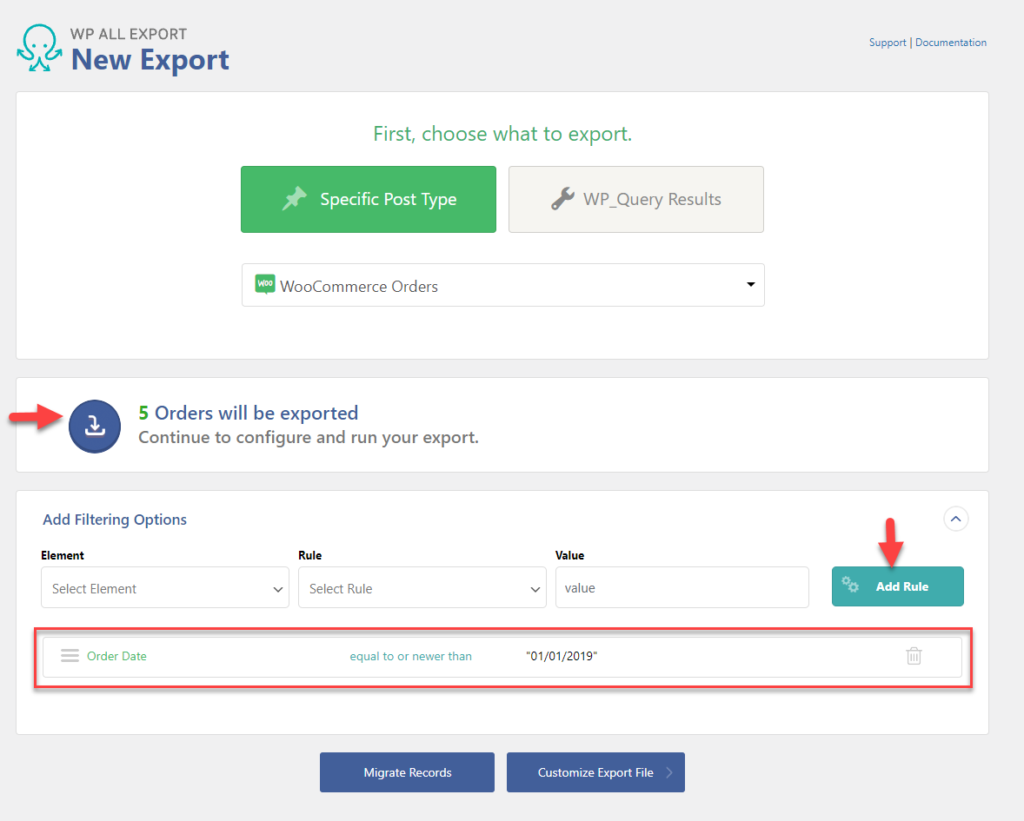
Operatorii ȘI/SAU sunt disponibili pentru a specifica modul în care regulile vor fi aplicate atunci când sunt prezente mai multe reguli. De asemenea, există o opțiune de glisare și plasare a regulilor pentru a schimba prioritatea.
Faceți clic pe Personalizați fișierul de export pentru a trece la pasul următor.
Pasul 3: Specificați coloanele care vor fi incluse în fișierul de export al comenzii
După filtrarea produselor pe care doriți să le includeți în fișierul de export al comenzii, puteți specifica coloanele care vor fi exportate din datele magazinului. Datele disponibile sunt organizate în diferite secțiuni în partea dreaptă. Făcând clic pe aceste secțiuni, vor fi afișate toate datele disponibile pentru export. Pur și simplu trageți datele pe care doriți să le includeți în fișier în câmpul din partea stângă. Puteți include în mod selectiv fiecare bit din datele comenzii WooCommerce în acest mod.

Pentru acest exemplu, vom adăuga ID-ul comenzii, numărul de telefon de livrare și prenumele de livrare.
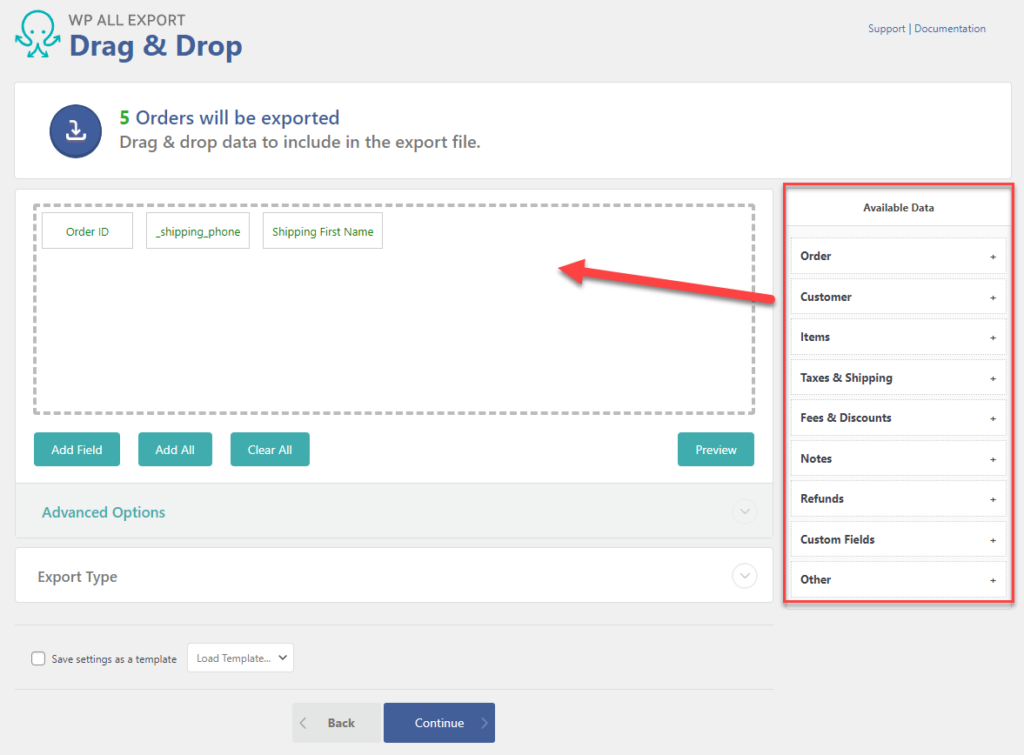
Personalizarea coloanelor de export
O caracteristică interesantă a pluginului este capacitatea sa de a vă permite să îmbinați diferite date în câmpuri individuale. De exemplu, în loc să adăugați doar prenumele de expediere într-o coloană, puteți adăuga atât Prenumele de livrare, cât și numele de familie în aceeași coloană. Iată cum:
Faceți clic pe butonul Adăugare câmp pentru a deschide o fereastră pop-up „Adăugați câmp la export”.
Acum specificați un nume de coloană, bifați butonul radio pentru „Câmp de export personalizat” și trageți Prenumele și Numele de livrare în câmp.
Faceți clic pe butonul Salvare .
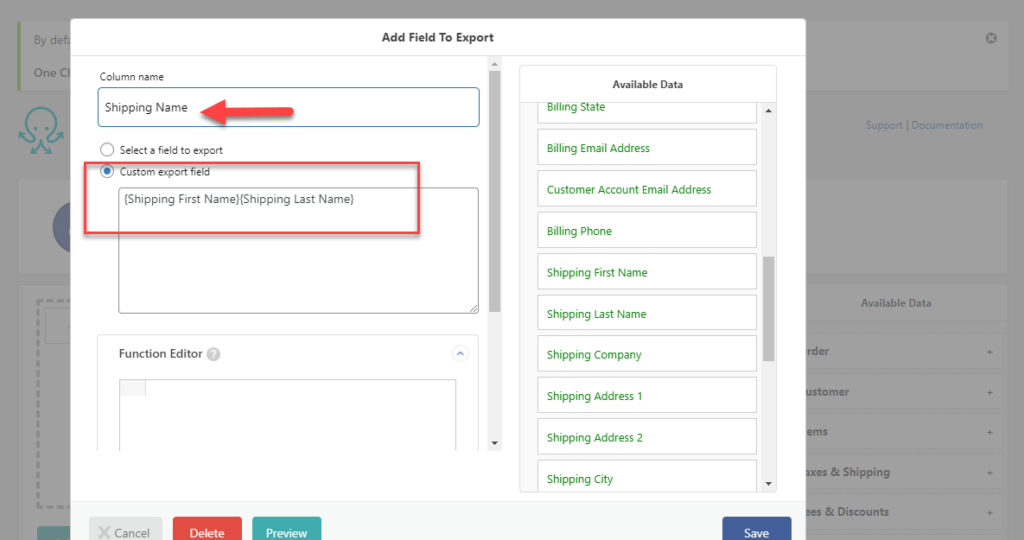
Acum, în loc de Prenumele de expediere, fișierul de export va avea o nouă coloană Nume de expediere, care va avea atât prenumele, cât și prenumele din câmpul Adresă de expediere detaliile comenzii.
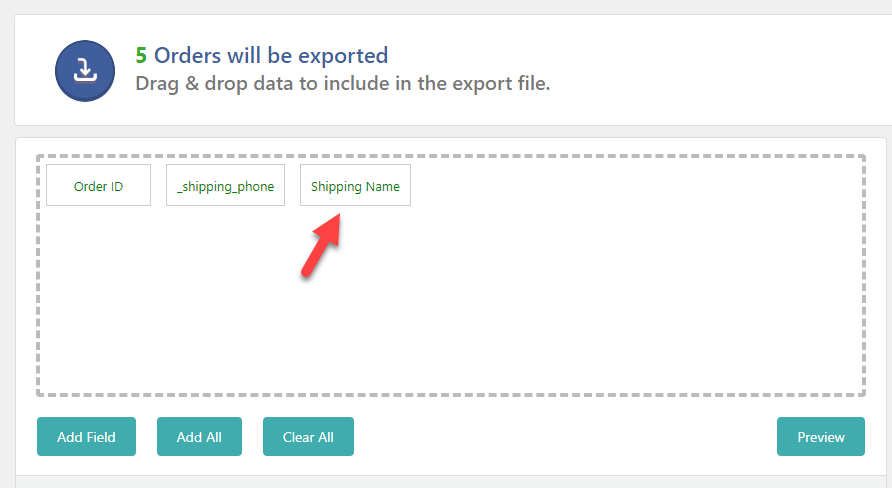
Faceți clic pe butonul Continuare .
Pasul 4: Setați opțiunile de programare
În pasul următor, puteți alege programe de export. Există trei opțiuni disponibile:
- Nu programați
- Programare automată
- Programare manuală
Dacă alegeți Programare automată, puteți alege ziua săptămânii, de câte ori doriți să efectuați exportul, precum și ora și fusul orar.
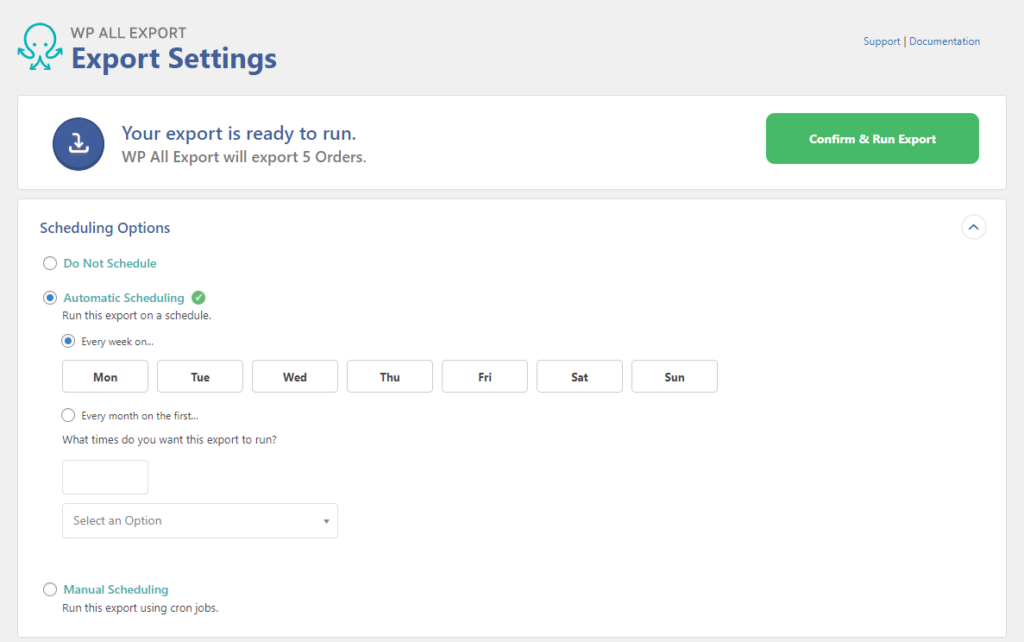
Pentru programarea manuală, trebuie să adăugați URL-ul declanșatorului și URL-ul de procesare.
Pasul 5: Setați Opțiuni avansate
În secțiunea Opțiuni avansate, pluginul WP All Export vă permite să specificați câte înregistrări vor fi procesate în fiecare iterație. Numărul implicit este 50, cu toate acestea, îl puteți modifica în funcție de nevoi.
Celelalte opțiuni disponibile în această secțiune sunt următoarele:
- Exportați Comenzile o singură dată
- Exportați numai comenzile care au fost modificate de la ultimul export
- Includeți BOM în fișierul de export
- Creați un fișier nou de fiecare dată când se execută exportul
- Împărțiți exporturile mari în mai multe fișiere
- Permiteți non-administratorilor să execute acest export în Modul Client
Puteți activa aceste opțiuni avansate în funcție de cerințele specifice ale magazinului dvs.
Pasul 6: Rulați Exportul
Odată ce setările sunt configurate, puteți face clic pe butonul Confirmare și executare export . Când exportul este finalizat, puteți descărca fișierul, puteți seta opțiuni de programare, puteți integra cu aplicații terțe sau importa folosind WP All Import.
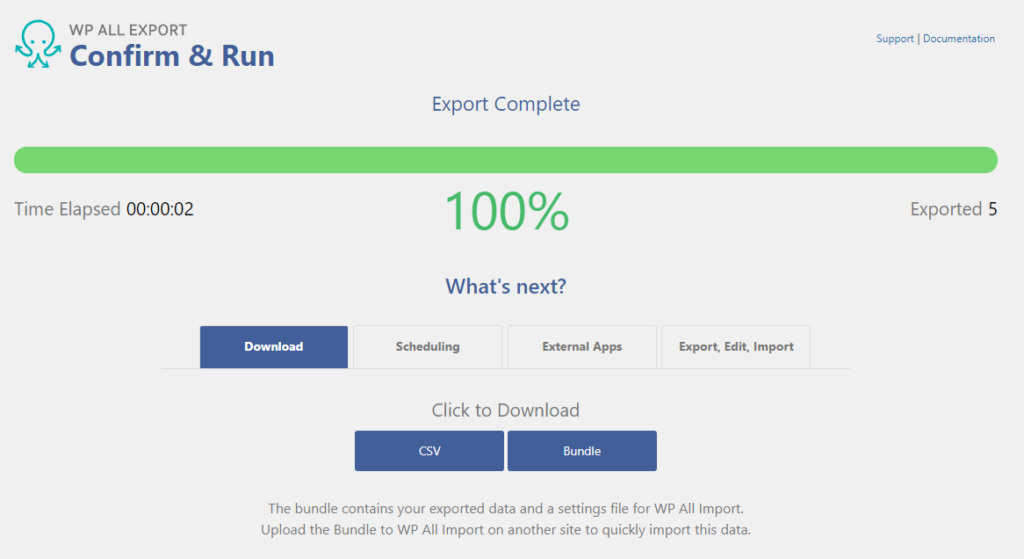
WP Toate prețurile de export
Iată detaliile de preț pentru WP All Export
| Plan | Cost în USD (o singură dată) | Caracteristici principale |
|---|---|---|
| Pachetul de export WooCommerce | 149 | Export Pro Supliment pentru export WooCommerce Asistență pe viață și actualizări |
| Pachetul WooCommerce Pro | 199 | Export Pro Import Pro Suplimente pentru export și import WooCommerce Asistență pe viață și actualizări |
| Import + Export Pro pachet | 299 | Export Pro Import Pro Exportați și importați suplimente WooCommerce, ACF și Users Importați suplimente pentru Gravity Forms and Types Asistență pe viață și actualizări |
Ce părere avem despre WP All Export?
WP All Export oferă o opțiune ușor de utilizat pentru a exporta datele comenzilor WooCommerce din magazinul dvs. Interfața intuitivă de glisare și plasare este o plăcere să lucrați cu și vă ajută să personalizați fără efort fișierul cu datele comenzii. Opțiunile de filtrare vor fi utile atunci când doriți date specifice în scopuri contabile sau de analiză. Pluginul bogat în funcții va fi confortabil atât pentru începători, cât și pentru utilizatorii experți.
Sperăm că această recenzie v-a oferit o perspectivă mai bună asupra modului în care puteți utiliza pluginul WP All Export pentru a exporta comenzi WooCommerce în XML sau CSV. Vă rugăm să ne lăsați un comentariu dacă aveți întrebări cu privire la instrument.
Lectură în continuare
- Cum se importă produse folosind WP All Import?
- Plugin-uri pentru exportul comenzilor WooCommerce
